Ruckelt das Spiel immer noch könnt ihr nun noch folgende Dinge ausprobieren:
1.) Öffnet diese beiden Dateien, die ihr eben ersetzt habt, also die "WarEngineUserSettings.ini" und die "DefaultEngineUserSettings.ini" und sucht folgenden Eintrag:
OnlyStreamInTextures=FALSE
diesen ändert ihr dann von FALSE auf TRUE und speichert dann ab. Dieser Eintrag sollte bei beiden INI-Dateien geändert werden.
2.) Geht in die Registry über START, Ausführen, und tragt dann "regedit" ein. Geht zu
HKEY_LOCAL_MACHINE\System\ControlSet001\Control\Session Manager\Memory Management" und klickt mit Doppelklick recht den Eintrag "PagedPoolSize" an und ändert die 0 auf FFFFFFFF. Links muss Hexadezimal ausgewählt sein und klickt dann auf OK. Schließt den Registry-Editor wieder und startet nach der Änderung euren PC neu.
3.) Viele Programme im Hintergrund behindern das Spiel und fressen so richtig Resourcen. Diese könnt ihr einfach über den Taskmanager (aufgerufen wird dieser über SRTG + ALT + ENTF) und unter dem Reiter "Prozesse" beenden. Wem das zu mühselig ist, jedesmal nach Neustart des PC's alle laufenden Prozesse einzeln per Hand zu schliessen, der verwendet das nützliche windowsinterne Tool TASKKILL.
Erstellt euch einfach ein einfaches Textdokument und tragt dann folgenden Befehl ein: Taskkill /F /IM <laufender Prozess> (/F und /IM dienen dazu, die Prozesse ohne Nachfrage und mit automatischer Bestätigung zu beenden).
Beispiel: Ihr wollt den Prozess ctfmon.exe beenden, dann lautet der Eintrag: Taskkill /F /IM ctfmon.exe
Tragt die Befehle nun in das Textdokument untereinander ein und speichert diese z.B. als "Tasks Beenden.bat" ab. Wichtig beim Speichern ist, dass ihr erst "Speichern unter" auswählt, dann einen beliebigen Namen unter "Dateiname" eintragt (die Endung ".bat" nicht vergessen) und unter "Dateityp" "Alle Dateien" auswählt. Habt ihr das nun erfolgreich gemacht, dann könnt ihr nun per Doppelklick auf die Bat-Datei automatisch alle nicht gewünschten Prozesse auf einmal beenden.
WICHTIG:
Folgende Prozesse dürft ihr NICHT beenden, da sonst euer System abstürzt:
- alle svchost.exe
- Isass.exe
- services.exe
- winlogon.exe
- csrss.exe
- smss.exe
- explorer.exe
- System
- Leerlaufprozess
- spoolsv.exe
Andere Prozesse lassen sich zwar beenden, wie z.B. der Prozess "aawservice.exe" (Laufender Prozess von Ad-Aware 2007, falls ihr das Programm nutzt), diese starten aber immer wieder von selbst neu. Um diese vollständig beenden zu können, müsst ihr die Dienste ebenfalls beenden. Dies macht ihr mit einer zweiten Bat-Datei die ihr erstellt. Dieses mal tragt ihr aber folgenden Befehl ein:
net stop <Namen des laufenden Dienstes>
Beispiel: Verwendet ihr Ad-Aware 2007, dann lautet der Befehl: net stop "Ad-Aware 2007 Service" (Die "" sind hier wichtig, da der Dienstname Leerzeichen im Namen verwendet. Würdet ihr die "" vergessen, dann würde eure Bat-Datei versuchen den Dienst Ad-Aware zu beenden. Da der Dienst aber Ad-Aware 2007 Service heißt, würdet ihr dann eine Fehlermeldung erhalten.)
Mit Hilfe dieser Bat-Datei könnt ihr somit euer Antiviren-Programm und andere Programme, dessen Prozesse sich nicht einfach so beenden lassen, komplett beenden.
Um heraus zu bekommen, welche Dienste zusätzlich im Hintergrund laufen und ihr ohne Probleme beenden könnt, erfahrt ihr, wenn ihr über START, Ausführen, und MSCONFIG eintragt. Geht dann auf den Reiter Dienste und wählt unten das Feld aus "Alle Microsoft-Dienste ausblenden" an. Alle nun übriggeblienen Dienste könnt ihr nun in eure neue Bat-Datei untereinander eintragen. Speichert diese auf dem gleichen Weg, wie die erste erstellte.
Mit einem Doppelklick auf eure neue Bat-Datei werden somit die von euch eingetragen Dienste beendet. Bevor ihr also das Spiel startet, wählt ihr erst die Bat-Datei aus, die die Dienste beendet und wählt danach die Bat-Datei aus, die die Prozesse bendet. Danach habt ihr den größtmöglichen RAM zum Spielen bereit stehen und alle lästigen Resourcen-Fresser beendet.
Hier noch ein paar Programme, dessen Dienste im Hintergrund auf jeden Fall Probleme mit GOW verursachen:
- PowerDVD
- Nero ab Version 7
- ATI-Grafikkarten Tool
- Alle Antiviren- und Spyware-Programme
- Firewalls jeglicher Art (auch Microsofts interne Firewall)
Wer die Fehlerberichterstattung oder die interne Firewall von Windows beenden möchte, der verwendet am besten das Programm XPAntispy.
Es funktioniert in der neuesten Version sowohl mit XP als auch mit Vista. Damit lassen sich diverse Dinge einfach aus- bzw. wieder einschalten.
Das Tool findet ihr hier:
http://xp-antispy.org/index.php?option=c...ang&iso=de
4.) Ihr solltet nach der Installation des Spiels eure Festplatte defragmentieren, da ja über 10 GB installiert werden. Das Programm findet ihr unter
START, Alle Programme, Zubehör, Systemprogramme
5.) Auch können die Einstellungen im Grafikkarten-Treiber, unter erweiterte 3D-Einstellungen, von "Vertikale Synchronisierung", "Texturfilterung - Trilinerare Optimierung" und "Dreifach-Puffer" auf den Status EIN oder IMMER AN, das Ruckeln im Spiel beheben.
6.) Wer einen Trainer für das Spiel verwendet, der sollte diesen mal einfach weglassen. Der Trainer schreibt ja, um die Werte im Spiel konstant zu halten, Daten in den Speicher. Das Spiel reagiert aber ziemlich empfindlich auf Veränderungen und stürzt daher auch hier gelegentlich einfach ab. Daher zockt das Game ohne Trainer. So schwer ist es nun auch nicht und wenn man ehrlichist, macht es auch nur halb soviel Spaß

Wenn das Spiel wärend des Spielens immer an ein und der selben Stelle abstürzen sollte, solltet ihr mal die Datei "Launch.log" im Ordner
"Eigene Dateien\My Games\Gears of War for Windows\WarGame\Logs"
mit dem Notepad von Windows öffnen und nach Einträgen suchen, die mit CRITICAL anfangen. Alle anderen Error-Einträge sind zu vernachlässigen, da diese im Normalfall das Spiel nicht zum Absturz bringen. Die, die aber mit CRITICAL versehen sind, sind definitiv die Ursache. Der Grund sind meistens fehlende Dateien, die wärend der Installation "einfach verloren gegangen" sind. Lest euch diese Einträge genau durch. Dort steht meistens drin, welche Datei diesen Fehler verursacht.
Schreibt euch den Namen der Datei auf und sucht diese Datei auf eurer DVD oder, wenn ihr es auf die Platte kopiert hattet, dann sucht die Datei dort. Die Datei hat nach der Installation und dem Entpacken die Endung ".upk". Auf der DVD und im unentpackten Zustand hat sie aber die Endung ".upk.comp". Kopiert nun die fehlende Datei von eurer DVD in das Installationsverzeichnis des Spiels in den Ordner, wo sie normalerweise hingehört und benennt diese nun einfach um.
Beispiel:
Fehlt die Datei "Wyrm_Nemacyst.upk" aus dem Installationsverzeichnis (C:\Programme\Microsoft Games\Gears of War\WarGame\CookedPC\Geist\Geist_Characters\Wyrm_Nemacyst), dann kopiert diese Datei von DVD auf eure Platte in den Ordner C:\Programme\Microsoft Games\Gears of War\WarGame\CookedPC\Geist\Geist_Characters\Wyrm_Nemacyst und benennt dann die Datei von "Wyrm_Nemacyst.upk.comp" einfach in "Wyrm_Nemacyst.upk" um.
Danach sollte das Spiel hier definitiv nicht mehr abstürzen.
Zu guter Letzt noch die Auflistung der Ordner, wo sich das Spiel überall installiert:
- C:\Programme\Microsoft Games\Gears of War
- C:\Dokumente und Einstellungen\"Euer Benutzername"\Anwendungsdaten\Microsoft Games\Gears of War
- C:\Dokumente und Einstellungen\"Euer Benutzername"\Eigene Dateien\My Games\Gears of War for Windows
- C:\Dokumente und Einstellungen\All Users\Startmenü\Programme\Microsoft Games\Gears of War
- C:\Dokumente und Einstellungen\"Euer Benutzername"\Lokale Einstellungen\Anwendungsdaten\Microsoft\XLive
- C:\Windows\System32 (XLive DLL's)
- C:\Programme\InstallShield Installation Information
Eure Savegames findet ihr hier:
C:\Dokumente und Einstellungen\"Euer Benutzername"\Lokale Einstellungen\Anwendungsdaten\Microsoft\XLive\Content\E0000083DF3F83E0\FFFE07D1\00010000\E0000083DF3F83E0_MountPt
Wenn noch etwas fehlen sollte, dann bitte Bescheid geben

 ) gelesen, dass man in der WarGame.ini einen Befehl von FALSE auf TRUE stellen sollte (ging um eine Streamingoption), um das starke Ruckeln zu beheben. Diese Änderung war bei mir die Ursache für diesen aufgetretenden Fehler. Nach dem erneuten ändern von TRUE auf FALSE, war der Fehler weg.
) gelesen, dass man in der WarGame.ini einen Befehl von FALSE auf TRUE stellen sollte (ging um eine Streamingoption), um das starke Ruckeln zu beheben. Diese Änderung war bei mir die Ursache für diesen aufgetretenden Fehler. Nach dem erneuten ändern von TRUE auf FALSE, war der Fehler weg. ) gelesen, dass man in der WarGame.ini einen Befehl von FALSE auf TRUE stellen sollte (ging um eine Streamingoption), um das starke Ruckeln zu beheben. Diese Änderung war bei mir die Ursache für diesen aufgetretenden Fehler. Nach dem erneuten ändern von TRUE auf FALSE, war der Fehler weg.
) gelesen, dass man in der WarGame.ini einen Befehl von FALSE auf TRUE stellen sollte (ging um eine Streamingoption), um das starke Ruckeln zu beheben. Diese Änderung war bei mir die Ursache für diesen aufgetretenden Fehler. Nach dem erneuten ändern von TRUE auf FALSE, war der Fehler weg.